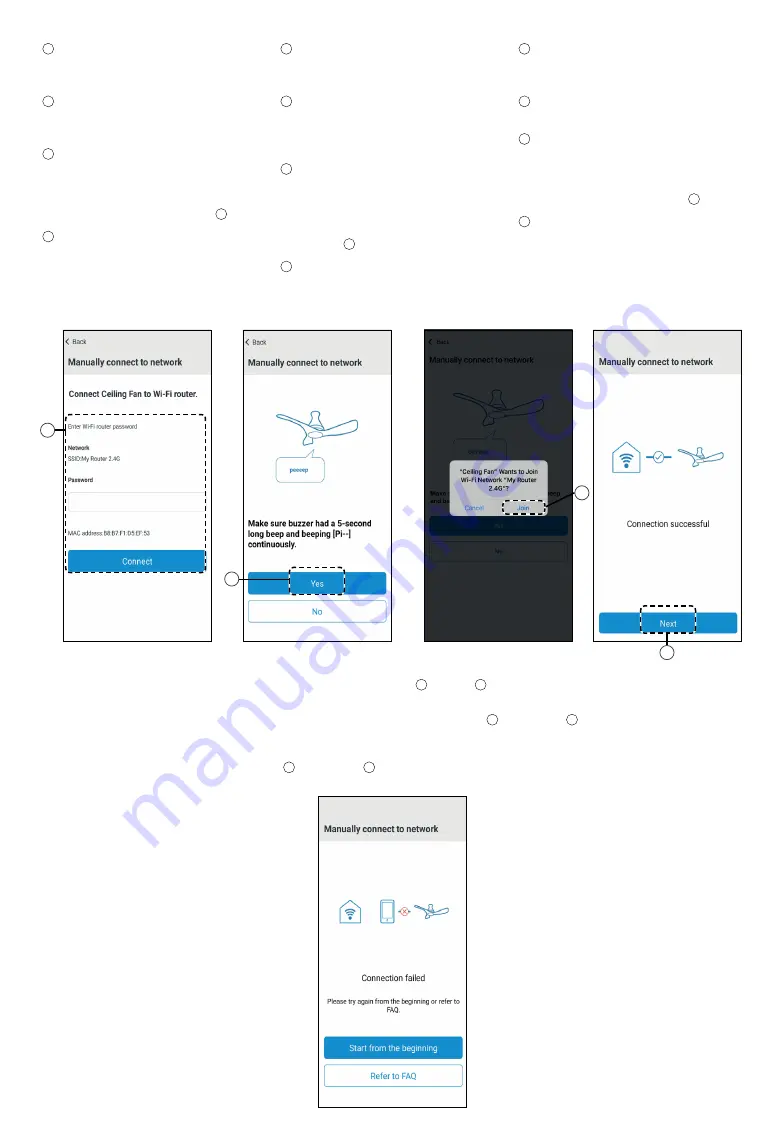
10
8
6
7
9
<iOS>
6
Please ensure the SSID is correct.
Enter the password of Wi-Fi router.
Then, press “Connect”.
7
Confi rm that beeping changes to a
5-second long beep. Then, press
“Yes”. Otherwise, press “No”.
8
Only for iOS :
Connect smart devices connection
back to the Wi-Fi router.
Press “Join”.
(Android user can go to step
9
).
9
Press “Next”.
Refer Product Registration step on
page 11 to continue.
6
Sila pastikan SSID adalah betul.
Masukkan kata laluan penghala Wi-Fi.
Kemudian, tekan “Connect”.
7
Pastikan bunyi bip tersebut bertukar
menjadi bunyi bip panjang selama
5 saat. Kemudian, tekan “Yes”. Jika
tidak, tekan “No”.
8
Hanya untuk iOS :
Hubungkan sambungan peranti pintar
kembali pada penghala Wi-Fi.
Tekan “Join”.
(Pengguna Android boleh pergi ke
langkah
9
).
9
Tekan “Next”.
Rujuk langkah Pendaftaran Produk
pada halaman 11 untuk meneruskan.
6
请确保
SSID
正确。
输入
Wi-Fi
路由器的密码。 然后,按
“Connect”
。
7
确认蜂鸣器转为
5
秒钟长哔哔声。
然后按
“Yes”
。否则请按
“No”
。
8
仅适用于
iOS :
将智能设备连接重新连接至
Wi-Fi
路
由器。
按
“Join”
。
(Android
用户可以转到步骤
9
)
。
9
按
“Next”
。
请参阅第
11
页的产品注册步骤以继
续。
■
Note / Nota /
༽⌞
:
• SSID = Wi-Fi network name
Send Wi-Fi connection settings from
smart devices to ceiling fan.
• SSID = Nama rangkaian Wi-Fi
Menghantar tetapan sambungan
Wi-Fi daripada peranti pintar kepada
kipas siling.
• SSID = Wi-Fi
网络名称
它将
Wi-Fi
连接设置从智能设备发送
给吊扇。
■
Note / Nota /
༽⌞
:
• Below screen appears if press “No” on 3 or “No” on 7 . Repeat from beginning step or refer to FAQ.
• If this screen appears during any other operation, please try again from the beginning or refer to FAQ.
• Skrin di bawah akan muncul sekiranya tekan “No” pada 3 atau “No” pada 7 . Ulang daripada langkah permulaan
atau rujuk Soalan Lazim.
• Sekiranya skrin ini muncul semasa operasi lain, sila cuba semula daripada permulaan atau rujuk Soalan Lazim.
• 如果在
3
上按
“No”
或在
7
上按
“No”
,则出现以下屏幕。重复开始步骤或参考常见问题。
• 如在其他操作中出现此屏,请从开始步骤重试,或参见常见问题。
Summary of Contents for K12UC
Page 31: ...31 Memo ...











































